Eroare android.process.media - un fenomen destul de răspândit. Această problemă se poate întâmpla în orice moment și cu orice dispozitiv cu Android din cauza uneia din cele două aplicații: Download Manager și medii de stocare.
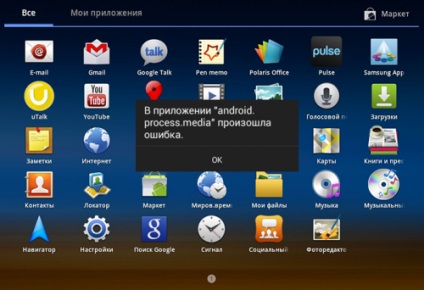
Înainte de a apela pentru ajutor de la Centrul de service, este în valoare de a încerca să se ocupe de problema-vă cu ajutorul manipulare simplă. Următoarele metode, în ciuda simplității sale, au ajutat atât de mulți utilizatori.
Metoda 1: Goliți memoria cache și datele
1) Du-te la „Settings“, apoi „Aplicații“ și selectați „Toate“. Derulați în jos linia a deschis fereastra până când găsiți elementul «Google» Servicii cadru. Trebuie să efectueze curățarea cache și îndepărtarea datelor;
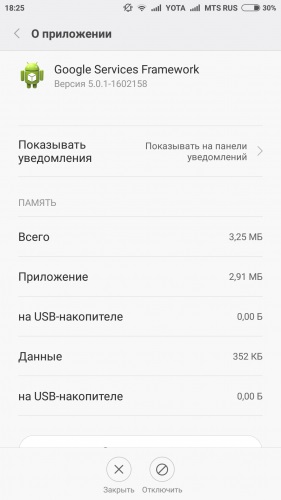
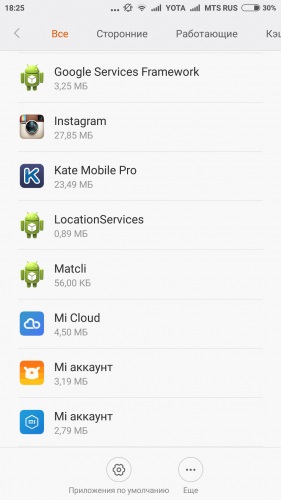
2) După ce urmează în continuare în jos în meniu până când vedeți «Market Google Play.“ Selectați-l, face golirea memoriei cache și datele;
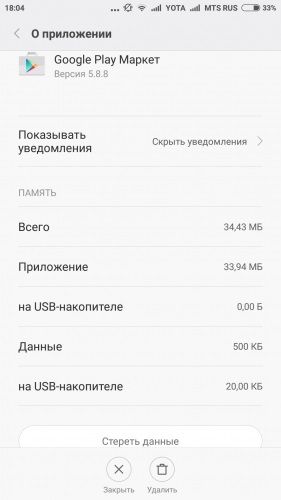
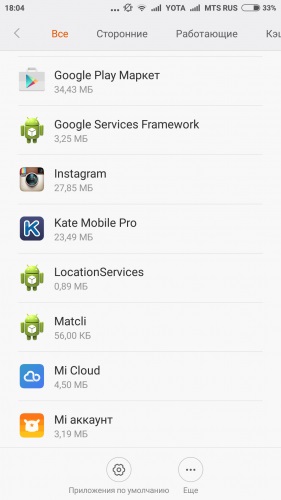
3) Acum, apăsați pe butonul „Înapoi“ pentru a reveni la «Google» Servicii cadru. Opri serviciul în mod forțat, făcând clic pe butonul „Dezactivare“, apoi repetați procedura pentru golirea memoriei cache;
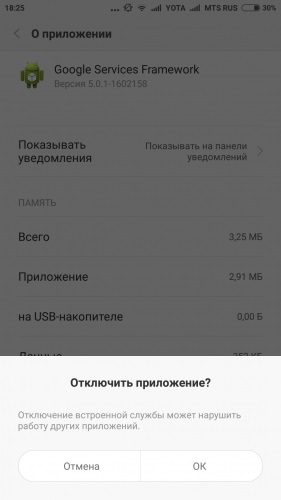
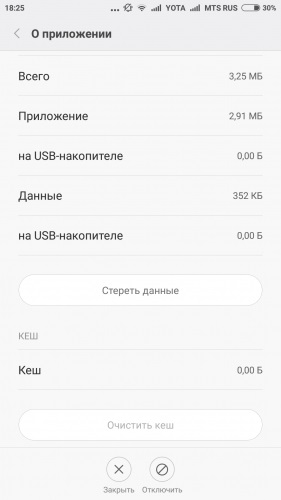
4) Apoi, a deschide Google Play, selectați aplicația care a dat eșec și a primit un mesaj de eroare, faceți clic pe „OK“;
5) Opriți dispozitivul, țineți apăsat pentru câteva secunde butonul de alimentare;
6) Reporniți dispozitivul, reveniți la secțiunea „Aplicație“ de mai jos «Serviciile Google-cadru» și de a restabili serviciul făcând clic pe „Enable“.
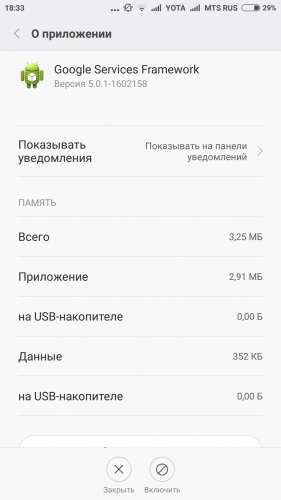
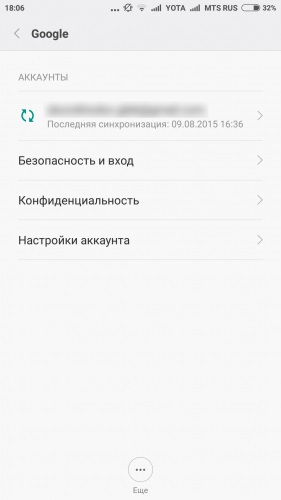
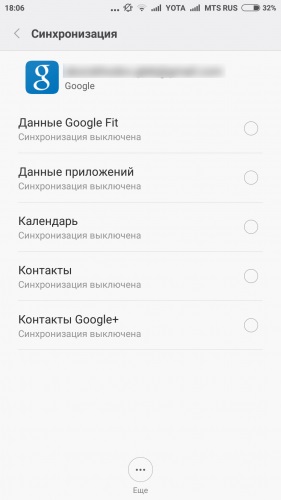
2) Opriți aplicația „Galerie“ și șterge datele sale. Pentru a face acest lucru, mergeți la „Settings“, apoi la „Aplicații“ (selectați „All“), găsiți aplicația „Galeria“, „Ștergeți datele“ și „Disable“.
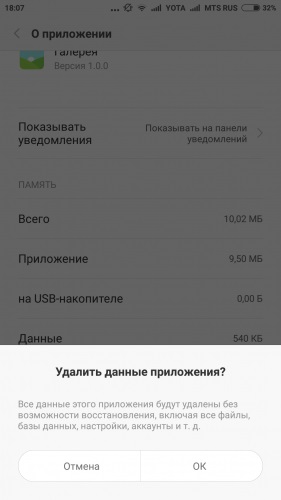
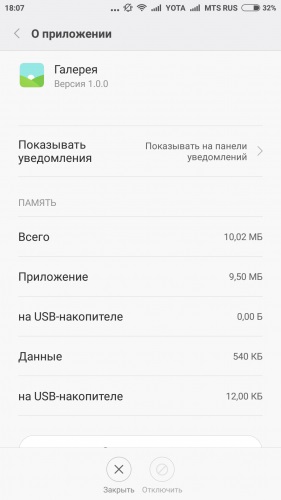
3) Opriți „Download Manager“, folosind aceeași procedură ca în paragraful precedent.
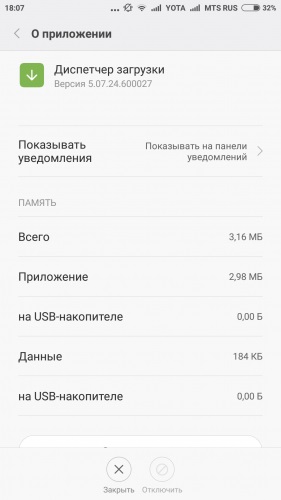
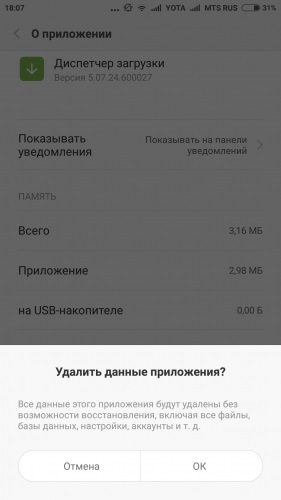
4) După repornire performanța dispozitivului acestor manipulări.
5) Problema trebuie rezolvată.
Pentru a vă asigura că funcționarea normală a Android-dispozitiv recuperat, inclusiv „Download Manager“, „Galeria“ și a reveni toate casetele de selectare sub „Sync.“ Dacă problema persistă, contactați suportul dealer.